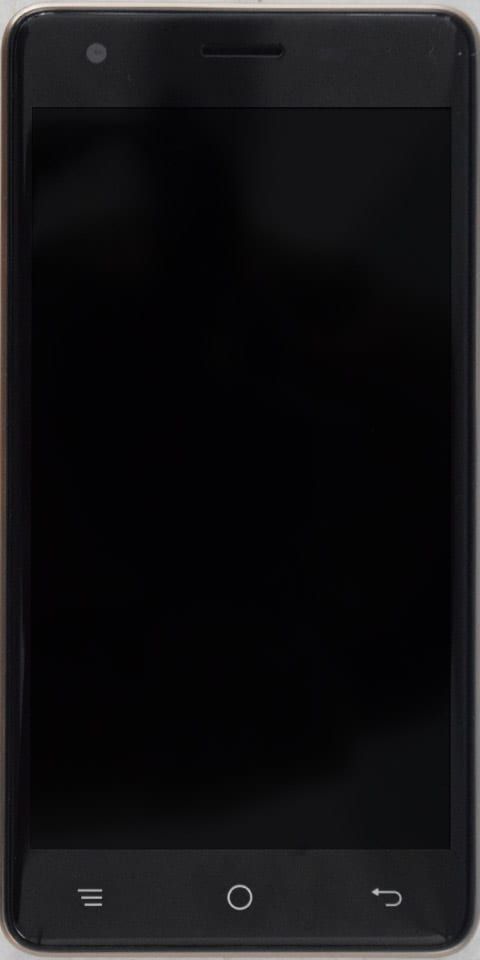Chrome రిమోట్ డెస్క్టాప్ను ఎలా ఉపయోగించాలి - ఏదైనా కంప్యూటర్ను యాక్సెస్ చేయండి
Chrome రిమోట్ డెస్క్టాప్ అనేది ఏదైనా ఇతర PC లేదా Android పరికరం నుండి కంప్యూటర్ను రిమోట్గా యాక్సెస్ చేయడానికి Chrome బ్రౌజర్ క్లయింట్. ఏ ఇతర కంప్యూటర్ పరికరంలోనైనా కంప్యూటర్ను యాక్సెస్ చేయడానికి ఇది చాలా శక్తివంతమైన ఉత్పాదకత సాధనం. మీరు మీ విండోస్, మాక్ లేదా లైనక్స్ కంప్యూటర్ను రిమోట్ యాక్సెస్ చేయాలనుకుంటే, ఈ గైడ్ మీకు Chrome రిమోట్ యాక్సెస్ గురించి పూర్తి సమాచారం ఇస్తుంది. Chrome రిమోట్ డెస్క్టాప్ పూర్తిగా క్రాస్ ప్లాట్ఫాం. ఇది విండోస్, మాక్ మరియు లైనక్స్ వినియోగదారులకు రిమోట్ సహాయాన్ని అందిస్తుంది లేదా మీ విండోస్ మరియు మాక్ డెస్క్టాప్లను ఎప్పుడైనా యాక్సెస్ చేస్తుంది. వాస్తవంగా ఏ పరికరంలోనైనా Chrome బ్రౌజర్ నుండి, ఇందులో Chromebooks కూడా ఉంటాయి.
PC లో Chrome రిమోట్ డెస్క్టాప్ను సెటప్ చేయాలా?
- మీరు రెండు PC లలో Chrome రిమోట్ డెస్క్టాప్ (CRD) Chrome పొడిగింపును డౌన్లోడ్ చేసుకోవాలి. మీరు నియంత్రించదలిచినది మరియు మరొకటి నియంత్రణలను పర్యవేక్షించాల్సినవి.
- నొక్కండి Chrome కు జోడించండి రెండు PC ల యొక్క Chrome బ్రౌజర్లో CRD ని ఇన్స్టాల్ చేయడానికి.
- ఇప్పుడు రెండు పిసిలలో రిమోట్ యాక్సెస్ సైట్ తెరవడానికి పొడిగింపు పట్టీలోని సిఆర్డి ఐకాన్ పై క్లిక్ చేయండి.
- ఇక్కడ రెండు PC లకు వరుసగా రిమోట్ యాక్సెస్ ఫైల్ను డౌన్లోడ్ చేసి, ఆపై రిమోట్ యాక్సెస్ను ఆన్ చేయండి.

Mac కోసం, మీరు మీ macOS లో ప్యాకేజీని ఇన్స్టాల్ చేయాలి. మీరు ఇన్స్టాలేషన్ను విజయవంతంగా పూర్తి చేశారని నిర్ధారించుకోండి.
కంప్యూటర్కు Chrome రిమోట్ డెస్క్టాప్ను అనుమతించడానికి, క్లిక్ చేయండి ఆరంభించండి .
ఫోన్ వైఫైకి కనెక్ట్ అయితే ఇంటర్నెట్ లేదు
ఇప్పుడు మీరు ప్రాప్యత యాక్సెస్ ఇవ్వాలి. లాక్ చిహ్నంపై క్లిక్ చేసి, స్క్రీన్ లాక్ పాస్వర్డ్ను నమోదు చేసి, ఆపై కంప్యూటర్ నియంత్రణను CRD అనువర్తనానికి మంజూరు చేయండి.
ట్విట్టర్ చిత్తుప్రతులను ఎలా కనుగొనాలి

అదేవిధంగా, ఫర్ విండోస్ పిసి , మీరు రిమోట్ యాక్సెస్ ఫైల్ను ఇన్స్టాల్ చేయవచ్చు. Chrome రిమోట్ డెస్క్టాప్ను ఉపయోగించడానికి

సంస్థాపన పూర్తయిన తర్వాత ఆరంభించండి రిమోట్ విండోస్లో క్రోమ్ డెస్క్టాప్ను యాక్సెస్ చేయండి మరియు అడిగితే ఏదైనా అనుమతులు ఇవ్వండి.
తదుపరి దశలు
- మీ తర్వాత ఆరంభించండి మీరు నియంత్రించదలిచిన PC లోని రిమోట్ యాక్సెస్, మీరు కోరుకునే పేరును ఎంచుకోండి.
- పిన్ స్టెప్ అప్.

- మీ కంప్యూటర్ పిసి ఆన్లైన్లోకి వెళ్తుంది మరియు మరే ఇతర పిసిలోనైనా డెస్క్టాప్లో క్రోమ్ రిమోట్ను ఉపయోగించడానికి సిద్ధంగా ఉంది.
- కంప్యూటర్ను వేరొకరు యాక్సెస్ చేయడానికి రిమోట్ సపోర్ట్ టాబ్పై క్లిక్ చేసి, వన్-ఆఫ్ యాక్సెస్ కోడ్ను రూపొందించండి.

సైనోజెన్మోడ్ కోసం గూగుల్ అనువర్తనాలు
- ఇప్పుడు మీరు రిమోట్ యాక్సెస్ పొందాలనుకునే మరొక కంప్యూటర్ పిసిని తెరవండి. కనెక్ట్ చేయడానికి ఉత్పత్తి చేయబడిన వన్-ఆఫ్ యాక్సెస్ కోడ్ను నమోదు చేయడానికి రిమోట్ సపోర్ట్ టాబ్పై క్లిక్ చేసి, రిమోట్గా PC ని కూడా యాక్సెస్ చేయండి.
- క్రొత్త సెషన్ ప్రారంభమవుతుంది మరియు మీరు ఏదైనా Windows, Mac, Linux లేదా Chromebook PC ని రిమోట్గా యాక్సెస్ చేయవచ్చు. ప్లాట్ఫారమ్తో సంబంధం లేకుండా ఏదైనా ఇతర విండోస్, మాక్, లైనక్స్ లేదా క్రోమ్బుక్లో.
స్మార్ట్ఫోన్లో రిమోట్ యాక్సెస్ పిసి
- Chrome రిమోట్ డెస్క్టాప్ (CRD) అప్లికేషన్ను డౌన్లోడ్ చేయండి Android లేదా iOS పరికరాలు మీ అవసరం ప్రకారం.
- ఇప్పుడు మీ కంప్యూటర్ PC లో CRD ని ఇన్స్టాల్ చేయండి మరియు మీ PC ని ఆన్లైన్లో పొందడానికి రిమోట్ యాక్సెస్ను కూడా ఆన్ చేయండి. ( పై నుండి # 1 నుండి # 7 దశలను అనుసరించండి)
- మీ మొబైల్లో CRD అప్లికేషన్ను తెరవండి. అప్పుడు మీరు PC కోసం ఉపయోగించిన అదే Google ఖాతాతో లాగిన్ అవ్వండి.
- అప్లికేషన్ యాక్సెస్, యాక్టివ్ కంప్యూటర్ చూపిస్తుంది.
- సక్రియ సెషన్లో నొక్కండి. పిన్ ఎంటర్ చెయ్యండి, మీరు పిసిలో రిమోట్ యాక్సెస్ను ఆన్ చేయడానికి సృష్టించారు. (పై నుండి # 6 వ దశ). మీరు Chrome రిమోట్ డెస్క్టాప్ను ఎలా ఉపయోగిస్తున్నారు
- వియోలా! మీరు ఇప్పుడు మీ Android లేదా iOS పరికరంలో PC ని రిమోట్గా యాక్సెస్ చేయవచ్చు. మీరు అన్ని పనులను నిర్వహించడానికి తెరపై టచ్ మౌస్ మరియు కీబోర్డ్ ఎంపికను కూడా పొందుతారు.
Android ఫోన్లో మాక్బుక్ నియంత్రణను చూపించే Gif ఇక్కడ ఉంది - Oneplus 6T లో పరీక్షించబడింది.

ముగింపు
సరే, ఇవన్నీ! ఈ యూజ్ క్రోమ్ రిమోట్ డెస్క్టాప్ కథనాన్ని మీరు ఇష్టపడుతున్నారని మరియు ఇది సహాయకరంగా ఉంటుందని నేను ఆశిస్తున్నాను. దాని గురించి మీ అభిప్రాయాన్ని మాకు ఇవ్వండి. మీరు అబ్బాయిలు ఈ కథనానికి సంబంధించిన మరిన్ని ప్రశ్నలు మరియు సమస్యలను కలిగి ఉంటే. దిగువ వ్యాఖ్యల విభాగాన్ని గెలవడం మాకు తెలియజేయండి. మేము త్వరలో మీ వద్దకు వస్తాము.
ఈ రోజు మీకు కుశలంగా ఉండును!
ఇవి కూడా చూడండి: Mac నిల్వను ఎలా ఆప్టిమైజ్ చేయాలి - ఫైళ్ళను సంపూర్ణంగా నిర్వహించండి